Возможна передача музыки с Android на iPhone
Возможна передача музыки с Android на iPhone
Последнее обновление 1 декабря 2022 г. Андреа ВиллаКогда я учился в колледже, мы должны были посетить экскурсию, и дорога туда заняла 3-4 часа. Представьте, что вы ничего не делаете во время столь долгого путешествия. Это очень скучно, правда? В то время моим выбором была музыка. Итак, я побежал к сестре, потому что мы вдвоем очень ленивы, когда дело доходит до загрузки музыки. К счастью, у нас одинаковый музыкальный вкус, и это старая музыка.
Плохие новости — у нас разные телефоны, Android и iPhone
Однако проблема заключалась в том, что у нее был Android телефон в то время как мой был iPhone. Мы знаем, что Android и iPhone имеют разные операционные системы, и Airdrop не был нашим первым выбором, потому что он ограничен только устройствами iOS. Поэтому мы провели небольшое исследование в Интернете на как перенести музыку с Android на iPhone. К счастью, мы смогли найти несколько решений, которые нам очень помогли.
К счастью, мы смогли найти несколько решений, которые нам очень помогли.
Если и у вас такая же проблема, как у нас. Что ж, не смотри больше. В этом руководстве мы собрали 4 варианта, которые нам помогли. Мы любим делиться этим с вами. Просто следуйте инструкциям ниже, чтобы перенести музыку с Android на iPhone.
Меню
- Решение 1: Перенос музыки с Android на iPhone с помощью SHAREit
- Решение 2: Перенос музыки с Android на iPhone с помощью проводника Windows
- Решение 3: Передача музыки с Android на iPhone с помощью Android File Transfer
- Решение 4: Перенос музыки с Android на iPhone с помощью Switch Mobile Transfer
- Заключительная мысль и часто задаваемые вопросы
Если вы ищете приложение для передачи, которое может перенести музыку с Android на iPhone, без проводов. Это может быть вариант для вас. При переносе музыки моей сестры с ее Android на мой iPhone мы попытались использовать приложение —Поделиться.
Одна из подруг моей сестры порекомендовала нам это, потому что, по словам ее подруги, это популярное приложение для обмена, которое позволяет нам передавать Музыка, фотографии, видео, и Программы с Android на iPhone.
Если вам интересно, позвольте мне поделиться с вами, какие шаги мы предприняли для переноса музыки с телефона Android моей сестры на мой iPhone.
Шаг 1.
Установите приложение SHAREit на устройства Android и iPhone. Для Android просто перейдите на Google Play Маркет а для iPhone перейдите в App Store.
Шаг 2.
На устройстве Android откройте приложение SHAREit. Нажмите на Отправить вариант и выберите Музыка файлы. Затем выберите песни, которые хотите отправить, и коснитесь Отправить кнопка. В следующем интерфейсе приложение SHAREit предоставит точку доступа Wi-Fi.
Шаг 3.
На вашем iPhone перейдите в Настройки, нажмите Wi-Fi, найдите и присоединиться сеть точки доступа, предоставленную вашим Android SHAREit.
Шаг 4.
После подключения iPhone к точке доступа в приложении Android SHAREit вы увидите аватар iPhone SHAREit. Нажмите аватар и музыкальные файлы будут автоматически отправлены на ваш iPhone.
В целом, наш опыт работы с этим приложением был не совсем хорошим, потому что было так много нежелательная реклама которые продолжали появляться на нашем экране. Я также читал в обзоре, что это приложение несет в себе риск заразить ваше устройство вирус or вредоносных программ.
Поэтому мы перестали использовать это приложение и попробовали другой метод переноса музыки моей сестры с ее телефона Android на мой iPhone.Попробовав приложение SHAREit, мы увидели в Интернете, что с помощью Проводник Windows может нам помочь переносить музыку с Android на мой iPhone. Если вы хотите узнать, как это сделать, просто следуйте инструкциям ниже.
Примечание: При подключении вашего iPhone к Android вы должны убедиться, что вы используете рабочий USB кабель чтобы избежать осложнений на протяжении всего процесса.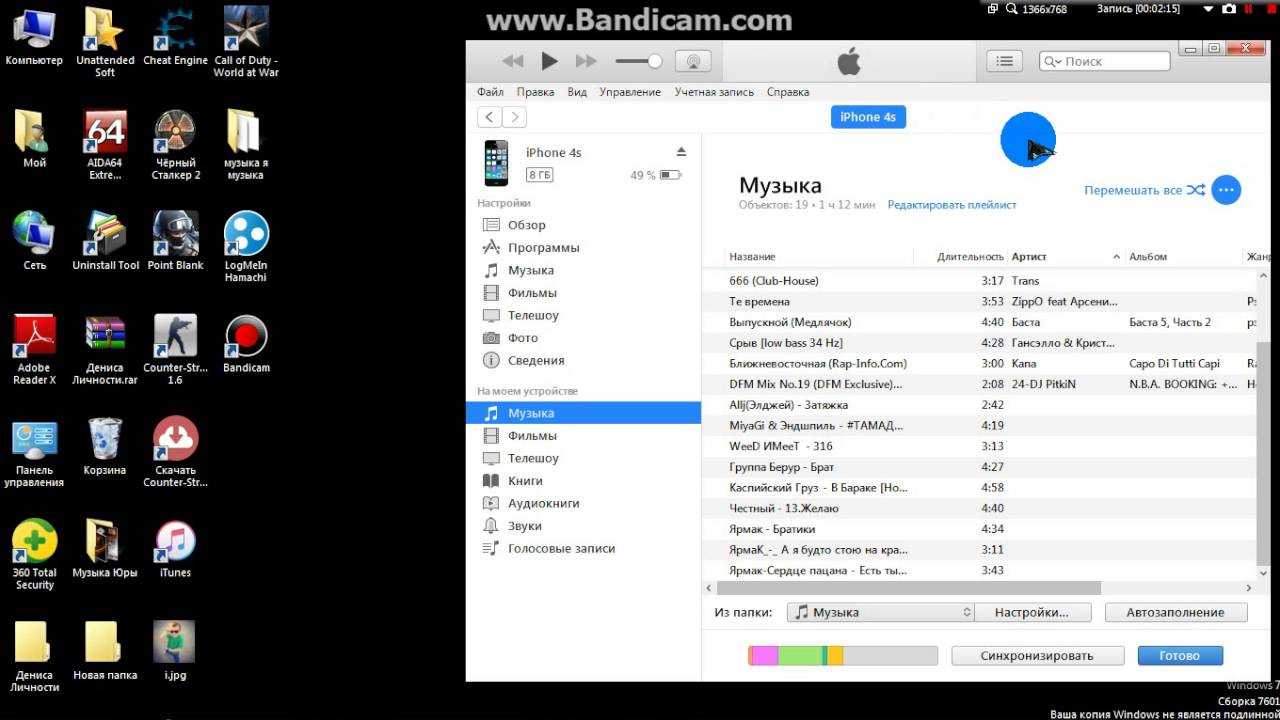
Шаг 1.
Подключите телефон Android к компьютеру с помощью USB-кабель.
Шаг 2.
В панели уведомлений вашего телефона Android вам нужно выбрать тип подключения. Выбрать Передача файлов or Вариант MTP.
Шаг 3.
На вашем компьютере откройте ПроводникПод Это ПК or Мой компьютер, выберите имя своего телефона Android и найдите Музыка папку.
Шаг 4.
Выберите музыку, которую хотите передать, затем нажмите правую кнопку мыши и коснитесь значка.
Шаг 5.
Откройте желаемую папку на вашем компьютере, куда вы хотите переместить музыкальные файлы. Просто щелкните правой кнопкой мыши и коснитесь Двигаемся настройки.
Шаг 6.
Отключите устройство Android от компьютера и подключите iPhone через USB-кабель.
Шаг 7.
Презентация ITunes на твоем компьютере.
Примечание: Вы можете скачать iTunes на их официальном сайте.
Шаг 8.
Откройте папку, в которую вы переместили музыку Android, и дорогой музыкальную папку в песни вкладка в iTunes.
Шаг 9, Нажмите Синхронизация музыки И нажмите Готово кнопку, чтобы начать процесс синхронизации.
Оставьте iPhone на некоторое время, пока процесс синхронизации еще не завершен. Как только это будет сделано, вы сможете найти свои музыкальные файлы в Музыка приложение на вашем iPhone.
Честно говоря, нам было сложно использовать этот метод, и, что еще хуже, мы испытали проблема подключенияs при подключении моего iPhone к iTunes. Несмотря на то, что у меня USB шнур был в хорошем состоянии. Тем не менее, iTunes не был невозможно обнаружить мой айфон.
Поэтому мы решили не продолжать процедуры, а вместо этого вернулись к поиску в Интернете дополнительных возможностей.
Пока я искал в Интернете, я увидел этот вариант — Передача файлов Android. Если вы пользователь Mac, этот вариант может помочь вам переносить музыку с Android на iPhone.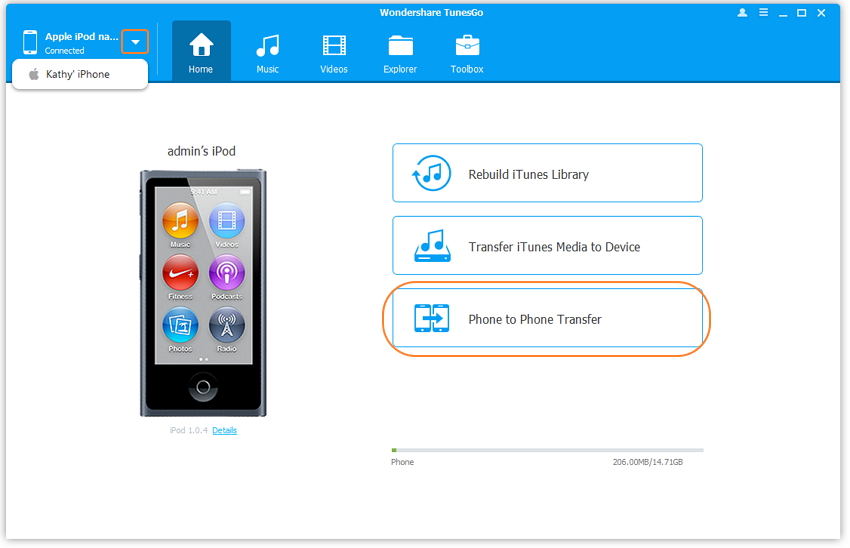 Приложение представляет собой бесплатное приложение для передачи файлов с устройства Android на ваш Mac. К сожалению, Android File Transfer доступен только для пользователей Mac.
Приложение представляет собой бесплатное приложение для передачи файлов с устройства Android на ваш Mac. К сожалению, Android File Transfer доступен только для пользователей Mac.
Ниже я расскажу, как перенести музыку с Android на iPhone.
Шаг 1.
Скачать и устанавливать Android File Transfer на вашем Mac.
Шаг 2.
Использование USB-кабель, подключите свой телефон Android к Mac.
Шаг 3.
Проведите пальцем вниз по верхней части экрана Android, коснитесь уведомления USB и выберите Передача файлов or Передача файла.
Шаг 4.
На вашем Mac откройте приложение и перейдите в Музыка в папке, указанной в левой части интерфейса приложения, и выберите музыку, которую хотите скопировать. Просто щелкните правой кнопкой мыши и коснитесь Копировать опцию.
Шаг 5.
Откройте нужную папку на вашем Mac, куда вы хотите переместить музыкальный файл, просто щелкните правой кнопкой мыши и коснитесь значка Двигаемся опцию.
Теперь запустите Apple Music приложение. Добавьте всю недавно перенесенную музыку. Нажмите Файл вариант в верхнем левом углу приложения и выберите Добавить папку в библиотеку. Теперь выберите музыку, которую хотите перенести в Apple Music.
Шаг 7.
Когда музыка с вашего Android будет успешно перенесена в Apple Music, подключите iPhone и пусть Apple Music его обнаружит.
Шаг 8.
Как только iPhone будет обнаружен, перейдите в Музыка и разрешить Синхронизация музыки параметры. Выберите музыку или список воспроизведения, которые хотите переместить, и нажмите Применить чтобы начать процесс передачи.
После завершения синхронизации вы сможете найти свою музыку по умолчанию. Музыка приложение на вашем iPhone.
Как видите, процедура переноса тоже довольно хороша. сложный, и по пути вы можете столкнуться с проблемами и проблемами, например, если у вас большая музыкальная библиотека, загрузка может занять некоторое время.
После многих проб и ошибок мы нашли идеальное приложение, которое успешно перенесло музыку моей сестры с ее Android на мой iPhone, и это с Переключить мобильный перевод, инструмент переноса, который позволяет вам переносить музыку с Android на iPhone.
Мало того, он также может передавать такие данные, как фотографии, Сообщения, контакты, ноты, журналы вызовов, видео и т. д.
Он отлично работает со смартфонами и планшетами, в том числе Samsung, HTC, LG, Sony, Google, Huawei, Motorola, ZTE, Nokia и более. Кроме того, он совместим с последними Windows системы и Мак.
Мы были поражены этим приложением. У нас не было никаких проблем. В отличие от других вариантов, упомянутых выше, Switch Mobile Transfer имеет простой интерфейс и не имеет сложных процедур. Просто одним щелчком мыши, мы отлично перенесли музыку с Android моей сестры на мой iPhone. Просто следуйте инструкциям ниже, чтобы начать:
Шаг 1.
Загрузите Switch Mobile Transfer на свой ПК с Windows или Mac. После этого, устанавливать и запуск приложение.
Transfer Data via WinTransfer Data via MacTransfer Data via WinTransfer Data via MacШаг 2.
Подключите iPhone и устройства Android к компьютеру с помощью USB-кабель.
Шаг 3.
После обнаружения мобильных телефонов. Щелкните значок Телефонный перевод на главном экране приложения.
Шаг 4.
Убедитесь, что ваше устройство Android распознается как Источник в то время как iPhone должен быть Направление устройство. Если нет, вы можете нажать на
Шаг 5.
Включите Музыка и нажмите Start Transfer кнопка. Вы получите уведомление, когда процесс передачи будет завершен. Проверьте свой iPhone Музыка приложение, чтобы увидеть результат.
Видите, очень просто, правда? Switch Android Transfer — очень надежное приложение, которое не разочарует и не разочарует вас при переносе музыки с Android на iPhone. В целом мой опыт использования этого приложения — 10 из 10!
В целом мой опыт использования этого приложения — 10 из 10!
Я надеюсь, что наш опыт и предлагаемые нами варианты помогут вам в как перенести музыку с Android на iPhone. Я уверяю, что с Переключить мобильный перевод, у вас больше не будет проблем с передачей любых типов данных.
Часто задаваемые вопросы:
1. Как бесплатно перенести музыку с Android на iPhone?
Переключить мобильный перевод это бесплатный инструмент для передачи, который позволяет передавать любые типы данных, такие как музыка, сообщения, фотографии, видео и т. д. Он также совместим с любыми Android or iOS смартфон, планшет, Windows, и Мак.
2. Могу ли я AirDrop с iPhone на Android?
К сожалению, AirDrop функция строго ограничена только устройствами Apple.
Как перенести музыку с Android на iPhone без iTunes
Я очень внимательно отношусь к своему плейлисту, и он мне нравится на всех моих устройствах. Недавно получил iPhone для тестирования приложений, и обычно он у меня есть.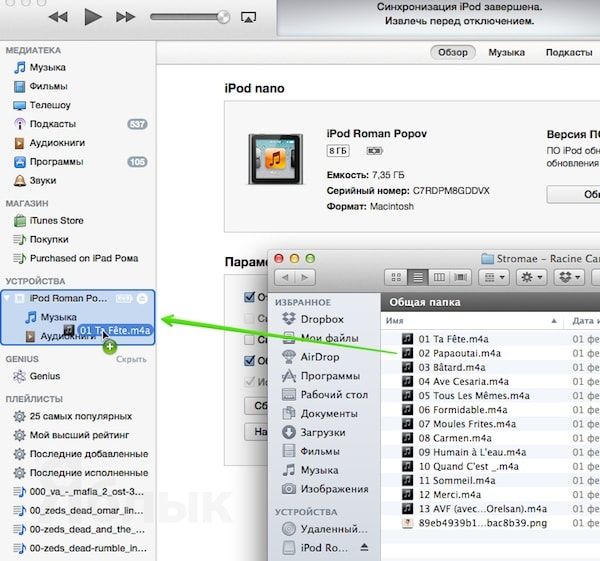 Я хотел перенести музыку с Android-устройства на iPhone, но вам нужен долгий процесс.
Я хотел перенести музыку с Android-устройства на iPhone, но вам нужен долгий процесс.
Сначала мне нужно было передать музыку на компьютер, а затем подключить мой iPhone к компьютеру с помощью кабеля Lightning. После этого используйте iTunes для передачи музыки с компьютера на iPhone. Что ж, я мог бы это сделать, но я путешествовал без своего ноутбука, и у меня было только два устройства в то время, когда мне пришла идея. После долгих поисков я нашел очень интуитивно понятную идею, которая позволила бы вам переносить музыку с Android на iPhone без iTunes. Посмотрим, что это такое.
Читайте: 3 способа повернуть видео на iPhone
Перенос музыки с Android на iPhone без компьютера
Программы для Windows, мобильные приложения, игры — ВСЁ БЕСПЛАТНО, в нашем закрытом телеграмм канале — Подписывайтесь:)
Нам нужно приложение, которое работает на iPhone и позволяет передавать все ваши музыкальные файлы с Android на iPhone. Прежде чем я расскажу вам, как передавать файлы, давайте сначала обсудим, как работает это приложение.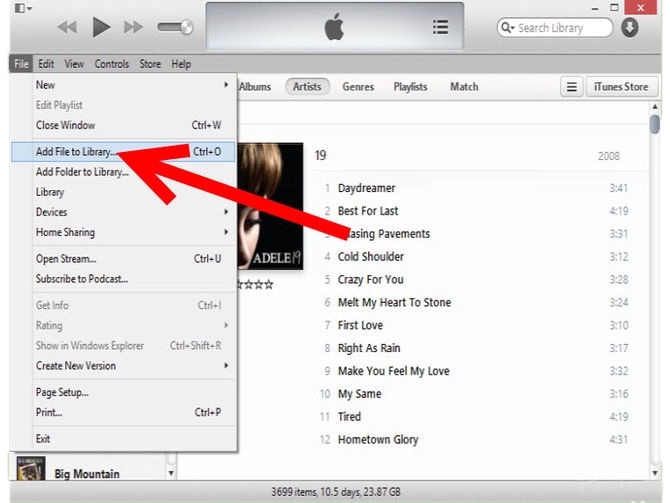
Cloud Music Player — это приложение для музыкального проигрывателя для вашего iPhone, которое также позволяет передавать музыкальные файлы с компьютера на iPhone без USB-кабеля. Приложение создает локальный веб-сервер, который размещается в приложении, и вы можете загружать свои музыкальные файлы с помощью веб-браузера на своем компьютере. Теперь, если я могу сделать это в веб-браузере компьютера, имеет смысл сделать это в Chrome на моем Android и угадайте, что? Отлично работает.
Посмотрим, как перенести музыку с Android на iPhone без iTunes
Скачать Облачный плеер (бесплатно) из магазина приложений, нажав эту ссылку. Предоставьте магазину приложений разрешение на установку приложения и когда она завершится
Запустите приложение, вы увидите несколько вариантов в нижней части экрана. Нажмите Источники в левом нижнем углу.
Источники WiFi доступны в качестве опции на экране.
Есть и другие варианты импорта, например Google Диск и Dropbox.
Мы выберем WiFi Transfer, чтобы сохранить актуальность.
При нажатии на значок вы увидите IP-адрес с некоторыми инструкциями.
Инструкции гласят: «Держите свои устройства, то есть iPhone и Android, в одной сети».
Если вы дома и подключены к той же сети, все в порядке, но если у вас нет маршрутизатора, вы можете просто создать точку доступа Wi-Fi на своем устройстве Android и подключить к нему свой iPhone. (Настройки> Модем и переносная точка доступа> Включить точку доступа)
Когда оба устройства подключены к одной сети, откройте Chrome на своем телефоне Android, введите IP-адрес, отображаемый на iPhone, и нажмите Enter.
Следующий экран, который загружается на ваше устройство Android, — это страница, на которой вы можете загружать свои музыкальные файлы, которые будут синхронизированы с iPhone.
Нажмите на загрузку файлов и выберите все музыкальные файлы со своего устройства Android.
Файлы загружаются по Wi-Fi мгновенно, но если у вас их много, возможно, придется подождать несколько минут.
Вы можете нажать «Отмена» после того, как файлы будут загружены на iPhone, нажав кнопку в верхнем левом углу.
Теперь все файлы загружены в ваше приложение Cloud Player.
Вы можете слушать песни и создавать плейлисты, перемешивать плейлисты.
Альтернативно
- Вы можете использовать Google Диск или Dropbox — всегда есть альтернативные решения, и этот метод один. Вместо того, чтобы загружать все эти приложения, вы можете напрямую перетаскивать файлы в Dropbox или Google Drive и слушать все музыкальные файлы, а также сохранять файлы в автономном режиме.
Google Play Music — вы также можете синхронизировать свою музыку с Google Play Music, но только если у вас длинный список воспроизведения, я не буду рекомендовать его, если у вас есть всего несколько песен для передачи на iPhone.
Перенос музыки с Android на iPhone без iTunes
Конечно, это всегда проблема, когда вы пытаетесь поделиться данными с iPhone из «внешнего мира» из-за ограничительной среды iPhone, но есть удобные решения. Теперь я показал вам способ делиться музыкой с вашего Android на iPhone без iTunes. Сообщите нам в комментариях, нравится ли вам это решение.
Сообщите нам в комментариях, нравится ли вам это решение.
Читайте: Как установить youtube-dl на Mac
Программы для Windows, мобильные приложения, игры — ВСЁ БЕСПЛАТНО, в нашем закрытом телеграмм канале — Подписывайтесь:)
Как перенести музыку с Android на iPhone? 3 основных способа, которыми вы не можете пропустить
Анна Шерри Обновлено 09 апреля 2023 г. / Обновление для Transfer
Все любят наслаждаться музыкой в свободное время. Вот почему люди всегда хранят плейлисты своей любимой музыки на своих телефонах. Перенос этих плейлистов всегда обременительный процесс, который становится еще сложнее, когда вы пытаетесь перейти с Android на iPhone. К счастью, у вас есть много приложений как на телефоне, так и на компьютере, которые помогают передавать данные на ваш новый iPhone.
В этой статье обсуждаются три основных способа передачи музыки с Android на iPhone. Эти варианты оказываются очень полезными.
- Часть 1. Перенос музыки с Android на iPhone с помощью iTunes
- , часть 2: быстрая передача музыки с Android на iPhone с помощью сторонних инструментов
- Инструмент 1.
 iCareFone iTransGo HOT
iCareFone iTransGo HOT - Инструмент 2. SHAREit
- Инструмент 1.
- Часть 3: часто задаваемые вопросы о переносе музыки с Android на iPhone
Часть 1. Перенос музыки с Android на iPhone с помощью iTunes
iTunes — очень полезное приложение, которое помогает покупать, упорядочивать и слушать музыку, а также управлять многими функциями на iPhone, например, обновлением, синхронизацией музыки, резервным копированием, передачей файлов и сбросом. Многие пользователи iPhone не знакомы с тем, как отправлять музыку с Android на iPhone с помощью iTunes. Следующие шаги помогут вам перенести музыку с Android на iPhone с помощью iTunes.
Подключите телефон Android к компьютеру и перейдите в папку с песнями или другой музыкой.
- Скопируйте эти песни с телефона Android и вставьте их в новую папку на ПК. Теперь Android готов к отключению от компьютера.
После этого откройте iTunes. Нажмите «Файл», а затем добавьте в библиотеку.
 Теперь выберите песни из папки, которую вы скопировали с Android. Выбрав песни, откройте их в iTunes. Все песни с Android теперь в медиатеке iTunes. Последний шаг — перенести эти песни на iPhone.
Теперь выберите песни из папки, которую вы скопировали с Android. Выбрав песни, откройте их в iTunes. Все песни с Android теперь в медиатеке iTunes. Последний шаг — перенести эти песни на iPhone.- Подключите ваш iPhone к компьютеру. Через некоторое время он появится в iTunes. На вашем iPhone появится всплывающее окно с запросом вашего разрешения. Вы должны нажать на доверие и ввести пароль. Значок iPhone
- появится в iTunes. Нажмите на нее, а затем на вкладку «Музыка», которая будет на левой боковой панели.
После этого нажмите «Синхронизировать музыку», и теперь вы можете выбрать конкретный альбом, плейлист, исполнителя или всю библиотеку.
- Наконец, нажмите «Применить или синхронизировать». Вы получите всплывающее сообщение с просьбой «синхронизировать и заменить». Прочтите данные инструкции, а затем продолжайте. Теперь вы успешно перенесли музыку с Android на iPhone.
Часть 2. Быстрая передача музыки с Android на iPhone с помощью сторонних инструментов
В Интернете и социальных сетях многие пользователи iPhone задают один и тот же вопрос: как перенести песни с Android на iPhone? Вы можете попробовать использовать сторонние инструменты для переноса музыки с Android на iPhone. Некоторые из них упомянуты ниже.
Некоторые из них упомянуты ниже.
1. Используйте iCareFone iTransGo для передачи музыки Android на iPhone после настройки
iCareFone iTransGo — мощный инструмент, позволяющий передавать данные между устройствами Android и iOS. Самым особенным моментом является то, что этот инструмент позволяет передавать данные после настройки, что невозможно при использовании Move to iOS.
Давайте посмотрим, почему рекомендуется iCareFone iTransGo:
- Без сброса к заводским настройкам: Передача после настройки. Без сброса.
- Без потери данных: В отличие от Move to iOS, никакие данные устройства не будут перезаписаны с помощью iCareFone iTransGo.
- Быстрая передача: 15 м/с. (На скорость влияет производительность компьютера и кабель USB.)
- Простота в использовании: iCareFone iTransGo имеет удобный интерфейс, которым может пользоваться любой человек, даже не обладающий техническими знаниями.
Давайте посмотрим, как это работает:
Загрузите и установите iCraeFone iTransGo на свой компьютер.
 Затем запустите его и подключите ваш Android и iPhone к компьютеру. Выберите «Android на iOS» на главной странице.
Затем запустите его и подключите ваш Android и iPhone к компьютеру. Выберите «Android на iOS» на главной странице.Теперь вам может потребоваться включить отладку по USB и доверять компьютеру, следуя инструкциям на экране. Когда ваши устройства будут обнаружены, нажмите кнопку «Пуск».
Выберите данные, которые необходимо передать. Нажмите кнопку «Начать сканирование», чтобы программа сканировала данные.
Когда данные будут отсканированы, нажмите кнопку «Передать данные», чтобы начать передачу.
В течение нескольких секунд все данные будут переданы на ваш iPhone с вашего Android-устройства. Вы можете проверить на своем iPhone прямо сейчас.
Посмотрите, что говорят пользователи iTransGo:
Это, вероятно, лучшая инвестиция, которую я когда-либо делал в программное обеспечение. Работает на удивление хорошо для такой доступной цены. 11/10! — Оливия
2.
 Используйте Shareit для переноса музыки с Android на iPhone
Используйте Shareit для переноса музыки с Android на iPhoneSHAREit — очень известное приложение, с помощью которого можно легко передавать файлы с одного устройства на другое. Перевод является бесплатным, поэтому он широко используется. Это приложение можно использовать для передачи музыки с Android на iPhone. Многие пользователи iPhone не знают, как перенести песни с Android на iPhone и как перенести музыку с iPhone на Android.
Хотя SHAREit можно использовать для передачи музыкальных файлов, с его использованием связаны различные недостатки. Самый распространенный недостаток — прерывание при передаче файлов, из-за чего большая часть контента отсутствует. Метод подключения также является хлопотным процессом, и в большинстве случаев Android не может обнаружить iPhone. Нежелательные всплывающие окна также являются недостатком этого приложения.
Чтобы узнать, как передавать музыку с Android на iPhone с помощью SHAREit, выполните следующие действия.
Часть 3: Часто задаваемые вопросы о переносе музыки с Android на iPhone
1.
 Могу ли я передавать музыку с Android на iPhone через Bluetooth?
Могу ли я передавать музыку с Android на iPhone через Bluetooth?Многие пользователи iPhone спрашивают, как перенести музыку с Android на iPhone без проводов. Это традиционный способ отправки файлов через Bluetooth, который люди используют чаще всего. В любом случае, когда вам нужно перенести файлы с Android на iPhone 13, это совсем другой случай. Вам не разрешено передавать файлы на устройства сторонних производителей с помощью Bluetooth. Подводя итог, можно сказать, что передача музыки между Android и iPhone с помощью Bluetooth невозможна.
2. Могу ли я использовать «Move to iOS» для переноса музыки с Android на iPhone
Как перенести музыку с Android на iPhone без компьютера — частый вопрос, который задают пользователи. Для этого разработано приложение «Move to iOS», которое позволяет легко передавать различные типы данных, включая историю сообщений, закладки Chrome, учетную запись электронной почты, бесплатные приложения, контакты, фотографии и календари. К сожалению, «Move to iOS» не может передавать файлы, музыку, PDF-файлы и книги. некоторые другие методы, описанные выше, следует использовать для передачи музыки с Android на iPhone.
К сожалению, «Move to iOS» не может передавать файлы, музыку, PDF-файлы и книги. некоторые другие методы, описанные выше, следует использовать для передачи музыки с Android на iPhone.
Заключение
При переходе с Android на iPhone вам обязательно нужно перенести данные с Android на iPhone. Но как перенести музыку с Android на iPhone — общая проблема пользователей iPhone. Однако есть много способов сделать это, наиболее распространенными являются использование iTunes, SHAREit и Tenorshare iCareFone iTransGo.
5 лучших способов передачи музыки с Android на iPhone 13 в минутах
Каждый день или каждый месяц несколько пользователей телефонов Android переключают свой Android на iPhone и становятся пользователями Apple. Если вы один из них, вы можете поискать приложение для передачи музыки для Android и iPhone, поскольку в вашем телефоне Android хранится много прекрасной музыки, и теперь вы хотите скопировать ее на свой iPhone 13/12. Поскольку они работают под управлением двух разных систем, у вас возникнут вопросы: «Как перенести музыку с Android на iPhone?», «Как перенести музыку с Android на iPhone без компьютера?» и так далее.
К счастью, я случайно знаю некоторые способы передачи музыки с Android на iPhone 13 за считанные минуты и хочу поделиться с вами. Здесь, эта статья поможет вам разобраться, какой способ является лучшим и какой подходит именно вам. Я надеюсь, что то, что написано на этой странице, может помочь вам.
- Часть 1. Как перенести музыку с Android на iPhone с помощью передачи данных мобильного телефона
- Часть 2: Как перенести музыку с Android на iPhone без компьютера через Cloud Player
- Часть 3: Как перенести музыку с Android на iPhone с помощью потоковой передачи музыки, такой как Spotify/Google Play Music/Amazon Music
- Часть 4: Как отправлять музыку с Android на iPhone через iTunes
- Часть 5: Как перенести музыку с Android на iPhone без iTunes, но с Android File Transfer
Часть 1: Как перенести музыку с Android на iPhone с помощью передачи данных мобильного телефона
Это способ, который я вам настоятельно рекомендую. Передача данных с мобильного телефона, профессиональный и всеобъемлющий инструмент для передачи, может помочь вам перенести музыку со старого Android на новый iPhone простым щелчком мыши. Он разработан специально для управления файлами, такими как музыка, контакты, текстовые сообщения, календарь, фотографии, видео и т. д., между двумя разными системами телефона.
Передача данных с мобильного телефона, профессиональный и всеобъемлющий инструмент для передачи, может помочь вам перенести музыку со старого Android на новый iPhone простым щелчком мыши. Он разработан специально для управления файлами, такими как музыка, контакты, текстовые сообщения, календарь, фотографии, видео и т. д., между двумя разными системами телефона.
Основные характеристики:
- Поддерживает передачу более 10 типов файлов между двумя устройствами.
- Помимо передачи с Android на iPhone, он также позволяет передавать данные между Android и Android, iOS и iOS.
- Поддерживает новейшие устройства Android различных брендов, таких как Samsung, HUAWEI, HTC, LG, Motorola, Sony и т. д., а также новейшие модели iPhone, такие как iPhone Xs/Xs Max/XR/8 Plus/8/X/7 Plus/7. /6S/6S Plus и т. д.
- Полностью совместим с iOS 12 и Android 9..0.
- Специальный, простой, эффективный и комплексный инструмент для удобной передачи музыкальных файлов с Android на iPhone.

Вы можете нажать кнопку загрузки, которая является правильной версией вашего компьютера ниже, и выполнить шаги, чтобы получить бесплатную пробную версию, чтобы попробовать эту профессиональную программу.
Шаг 1: Подключите Android и iPhone к компьютеру через USB-кабель.
После загрузки программы подключите два телефона к компьютеру и запустите программу, затем вам нужно будет подключить телефон Android и iPhone к компьютеру с помощью двух USB-кабелей.
Шаг 2: Проверьте положение устройств в программе.
Когда ваши устройства будут успешно обнаружены средством переноса, проверьте, правильно ли они расположены. « Исходное устройство » должно быть вашим старым Android, « Целевое устройство » должно быть вашим новым iPhone. Если нет, вы должны нажать на кнопку « Switch », чтобы изменить положение.
Шаг 3. Перенесите музыку со старого Android на новый iPhone одним щелчком мыши.
Перенесите музыку со старого Android на новый iPhone одним щелчком мыши.
Отметьте « Носитель » в разделе « Выберите файлы ниже для копирования », затем нажмите « Начать копирование », чтобы начать процесс. Подождите немного, передача будет выполнена без потери данных.
Проверьте, если вам нужно:
- Как перенести контакты с iPhone на Samsung (практично в 2021 году)
- Как перенести музыку с iPhone на iPhone? [6 проверенных советов в 2021 году]
Часть 2: Как перенести музыку с Android на iPhone без компьютера через Cloud Player
Возможно, вы не хотите устанавливать дополнительную программу и хотите знать, как передавать музыку с Android на iPhone с помощью Bluetooth. Что ж, хотя мы можем использовать Bluetooth для прямой передачи музыки с телефона Android на iPhone, мы можем использовать аналогичный инструмент под названием Cloud Player для передачи музыки с телефона Android на iPhone.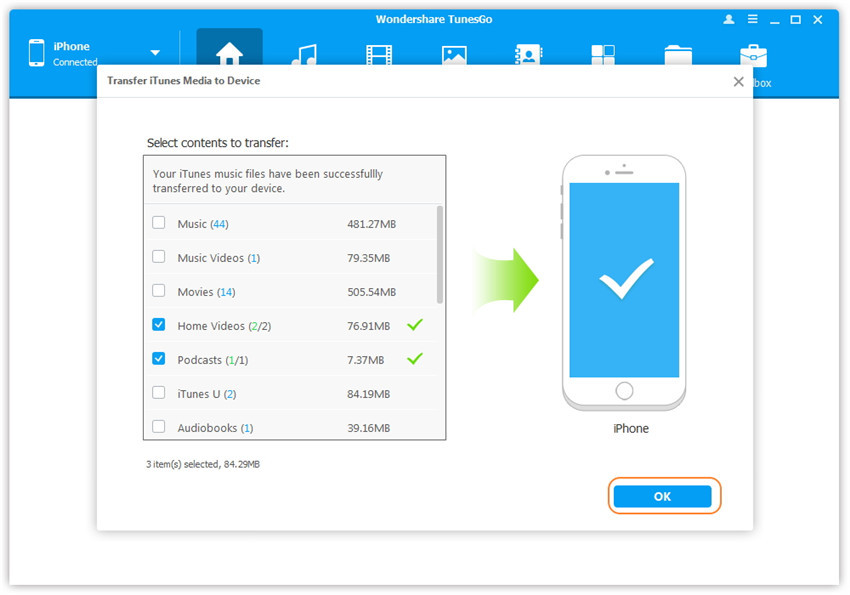 Тем не менее, это может занять некоторое время, чтобы выполнить. Вот как:
Тем не менее, это может занять некоторое время, чтобы выполнить. Вот как:
Шаг 1: Загрузите Cloud Player на свой iPhone и получите источники WiFi.
Перейдите в магазин приложений, чтобы загрузить приложение. Затем запустите программу и выберите « Sources » в нижней части экрана. Вы увидите значок « Wi-Fi Transfer », щелкните его, чтобы получить IP-адрес, например « https://192.168.1.149/».
Советы: Пожалуйста, убедитесь, что ваш Android и iPhone подключены к одной и той же сети.
Шаг 2: Подключите свой Android к iDevice с IP-адресом.
Вернитесь к своему Android и введите IP-адрес, который отображается на вашем iPhone в приложении Chrome. Теперь на экране старого телефона Android будет показано, что вы можете загружать свою музыку с этого старого устройства.
Шаг 3: Загрузите музыку на Android и слушайте музыку на своем iPhone.
Нажмите « Upload Filed… », чтобы импортировать музыку. Просто подождите секунду, время передачи зависит от того, сколько песен вы хотите загрузить. Теперь вернитесь к своему iDevice, вы увидите, что музыка загружается в ваше приложение Cloud Player, и теперь вы можете слушать песни.
Часть 3: Как перенести музыку с Android на iPhone с помощью потоковой передачи музыки, такой как Spotify/Google Play Music/Amazon Music
Вот способ для вас перемещать музыку с Android на iPhone без компьютера, но с потоковой передачей музыки, такой как Spotify , Google Play Music, Amazon Music и так далее. Здесь я беру Spotify в качестве примера, другое программное обеспечение работает точно так же. Подробные шаги выглядят следующим образом:
Шаг 1: Создайте учетную запись и список воспроизведения на Spotify.
Загрузите Spotify на свой старый Android и войдите в него. Запустите приложение и перейдите в « Playlist «, чтобы создать список воспроизведения для сохранения музыки.
Шаг 2. Перейдите на iPhone, чтобы прослушать музыку из Spotify.
Перейдите в магазин приложений и загрузите Spotify на iPhone. Войдите в систему
Проверьте, если вам нужно:
- Перенос контактов с iPad на iPhone (4 решения) )
- 5 быстрых и простых способов переноса контактов с iPhone и Android
Часть 4: Как отправлять музыку с Android на iPhone через iTunes
iTunes можно использовать для отправки музыки с Android на iPhone, это очень удобно и просто. Вот шаги ниже, чтобы помочь узнать перевод. Не забудьте подготовить последнюю версию iTunes и различные USB-кабели для подключения различных смартфонов к компьютеру.
Шаг 1: Подключите свой старый Android к компьютеру и переместите музыку на рабочий стол.
После подключения перейдите в « Компьютер »/« Этот Компьютер » (для входа можно использовать ярлык « Windows + E ») и дважды щелкните, чтобы войти в ваше устройство Android. Найдите папку «Музыка», затем перетащите папку на рабочий стол.
Найдите папку «Музыка», затем перетащите папку на рабочий стол.
Шаг 2: Используйте USB-кабель для подключения iPhone и загрузки музыки.
Подключите ваш iPhone, запустите iTunes, чтобы проверить, обнаружил ли он уже ваш iDevice. Нажмите « Файл «, выберите » Добавить файлы в библиотеку… «, чтобы добавить папку, в которой хранится ваша музыка с Android.
Шаг 3 Синхронизируйте музыку с компьютера на iPhone. « Музыка » в списке слева отметьте « Синхронизировать музыку «, чтобы загрузить музыку. Затем вам просто нужно нажать « Применить «, чтобы начать процесс. После завершения процесса вы можете слушать эти песни на вашем iPhone
Часть 5: Как перенести музыку с Android на iPhone без iTunes, но с Android File Transfer
Во-первых, я хочу сказать, что использование Android File Transfer для передачи музыки с устройства Android на iDevice можно использовать только на Mac. Если вы являетесь пользователем Windows, вы не можете использовать этот метод для выполнения переноса. Следуйте инструкциям по переносу музыки с Android на iPhone.
Если вы являетесь пользователем Windows, вы не можете использовать этот метод для выполнения переноса. Следуйте инструкциям по переносу музыки с Android на iPhone.
Шаг 1: Загрузите программу на Mac и подключите Android через USB-кабель.
Перейдите на официальный сайт, чтобы загрузить программу на Mac, затем используйте USB для подключения старого Android-устройства к Mac и запустите Android File Transfer.
Шаг 2: Скопируйте песни с Android на Mac и загрузите музыку в iTunes.
Войдите в папку « Музыка » и скопируйте песни, которые вы хотите перенести на Mac. Откройте iTunes и добавьте музыку с Mac в библиотеку iTunes, нажав « File » и выбрав вариант «9».0003 Добавить файл в библиотеку… «.
Шаг 3 Синхронизируйте музыку с Mac на iPhone.
Подключите iPhone к Mac и подождите, пока iTunes обнаружит iPhone. щелкните устройство iPhone и выберите кнопку « Music », отметьте « Sync Music », чтобы загрузить музыку. Затем нажмите « Apply », чтобы начать передачу музыки с Mac на iPhone.
щелкните устройство iPhone и выберите кнопку « Music », отметьте « Sync Music », чтобы загрузить музыку. Затем нажмите « Apply », чтобы начать передачу музыки с Mac на iPhone.
Итог
Все вышеперечисленные методы являются лучшими способами передачи музыки с Android на iPhone.Вы можете сказать, что лучший из них — использование специального инструмента для переноса — Передача данных мобильного телефона , для переключения файлов между двумя разными системами смартфонов. Вам так легко переносить не только музыкальные данные, но и фотографии, видео, контакты, SMS, журналы вызовов, приложения и т. д. с Android на iPhone или с iPhone на Android.
Что касается других методов, некоторые из них сложны, чтобы тратить ваше время, некоторые из них полны ограничений, таких как ограничение размера файла передачи, скорость процесса передачи и т. д. Таким образом, подводя итог, лучший выбор для вас — использовать передачу данных мобильного телефона — лучшее приложение для передачи музыки с Android на iPhone.
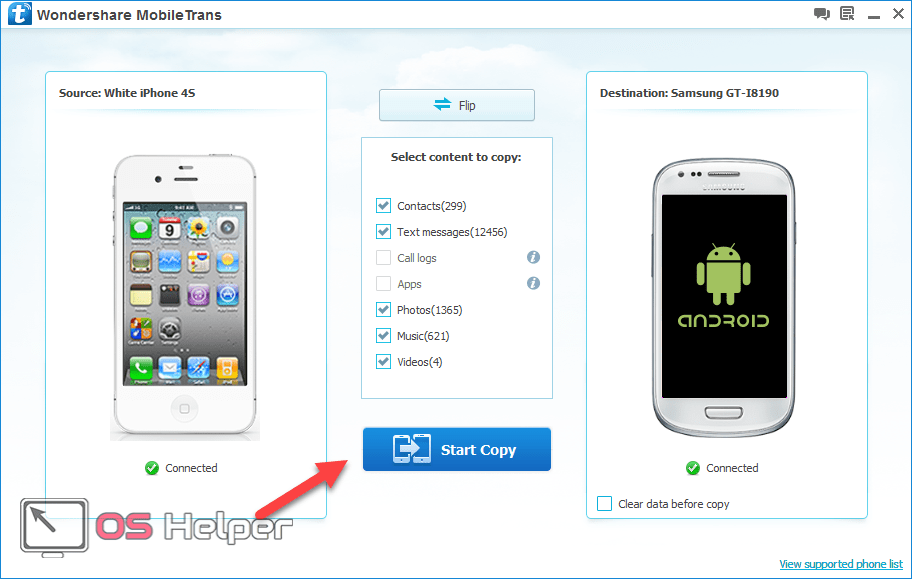 iCareFone iTransGo HOT
iCareFone iTransGo HOT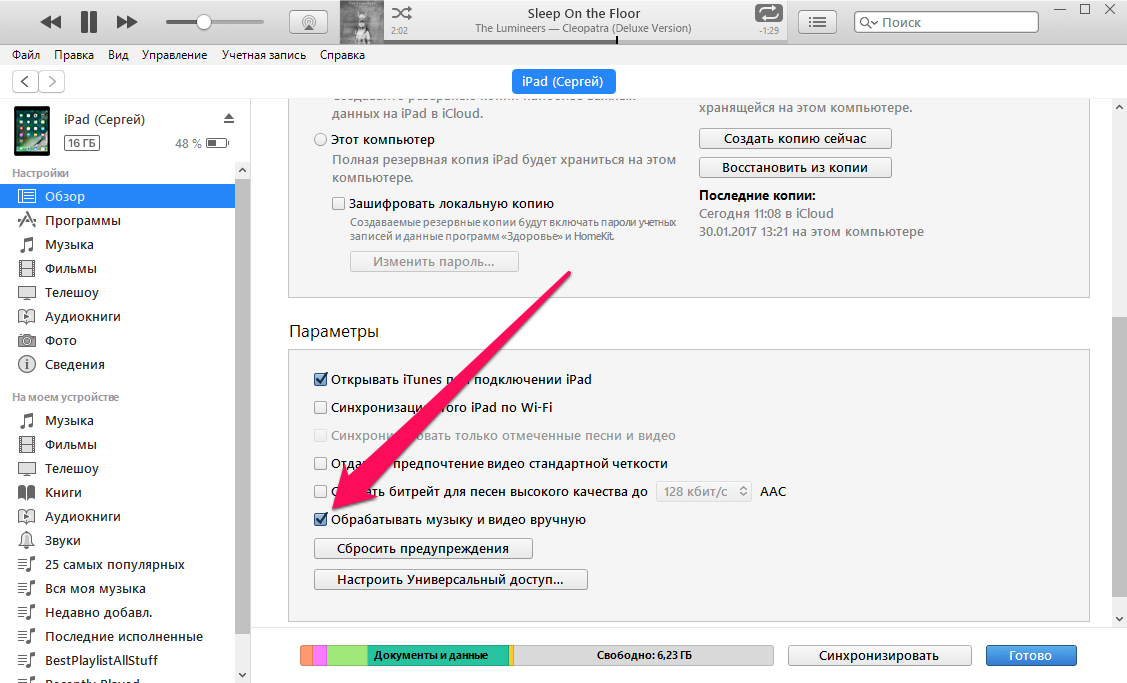 Теперь выберите песни из папки, которую вы скопировали с Android. Выбрав песни, откройте их в iTunes. Все песни с Android теперь в медиатеке iTunes. Последний шаг — перенести эти песни на iPhone.
Теперь выберите песни из папки, которую вы скопировали с Android. Выбрав песни, откройте их в iTunes. Все песни с Android теперь в медиатеке iTunes. Последний шаг — перенести эти песни на iPhone. Затем запустите его и подключите ваш Android и iPhone к компьютеру. Выберите «Android на iOS» на главной странице.
Затем запустите его и подключите ваш Android и iPhone к компьютеру. Выберите «Android на iOS» на главной странице.
Ваш комментарий будет первым